چگونه تصحیح خودکار را در گوشی های هوشمند اندرویدی خاموش کنیم؟
در حالی که برخی از کاربران از داشتن صفحه کلید در تلفن های هوشمند اندرویدی(Android) خود برای تصحیح خودکار آنچه می نویسند استقبال می کنند، بنابراین پیام های متنی آنها حاوی اشتباهات کمتری است، برخی دیگر از آن متنفرند. اگر میخواهید ویژگی تصحیح خودکار صفحهکلید خود را غیرفعال کنید، چه Gboard (Autocorrect)(صفحهکلید Google)(Gboard (the Google Keyboard)) یا صفحهکلید SwiftKey(SwiftKey Keyboard) ، این راهنما را بخوانید و نحوه انجام آن را بیاموزید. دستورالعملهای ما برای همه گوشیهای هوشمند با Android 8 Oreo یا Android(Oreo or Android) 9 Pie اعمال میشود ، فرقی نمیکند از سامسونگ(Samsung) ، هواوی(Huawei) ، شیائومی(Xiaomi) ، موتورولا(Motorola) یا سازنده دیگری باشند. بیا شروع کنیم:
توجه:(NOTE:) این راهنما تلفنهای هوشمند با اندروید 8 (Android 8) اوریو و اندروید(Oreo and Android) 9 پای(Pie) را پوشش میدهد . در اسکرین شات های ما، اندروید 8 (Android 8) اوریو(Oreo) همیشه در سمت چپ و اندروید 9 (Android 9) پای(Pie) در سمت راست قرار دارد. اگر نمی دانید از چه نسخه اندروید(Android) استفاده می کنید، بخوانید چگونه نسخه اندروید(Android version) را در گوشی هوشمند یا تبلت(smartphone or tablet) خود بررسی کنیم؟
ابتدا تنظیمات صفحه کلید اندروید(Android keyboard) خود ( Gboard یا SwiftKey(Gboard or SwiftKey) ) را پیدا کنید.
مهم نیست از چه صفحه کلیدی در تلفن هوشمند اندرویدی(Android smartphone) خود استفاده می کنید ، ابتدا باید تنظیمات آن را باز کنید. برای انجام این کار، برنامه تنظیمات(Settings) را باز کنید . هم در اندروید 8(Android 8) و هم در اندروید 9(Android 9) ، به پایین بروید تا ورودی سیستم(System) را پیدا کنید و روی آن ضربه بزنید.

سپس روی Languages & input در Android 8 یا Language & input در Android 9 ضربه بزنید . موقعیت این ورودی بسته به نسخه اندرویدی(Android version) که استفاده می کنید متفاوت است.
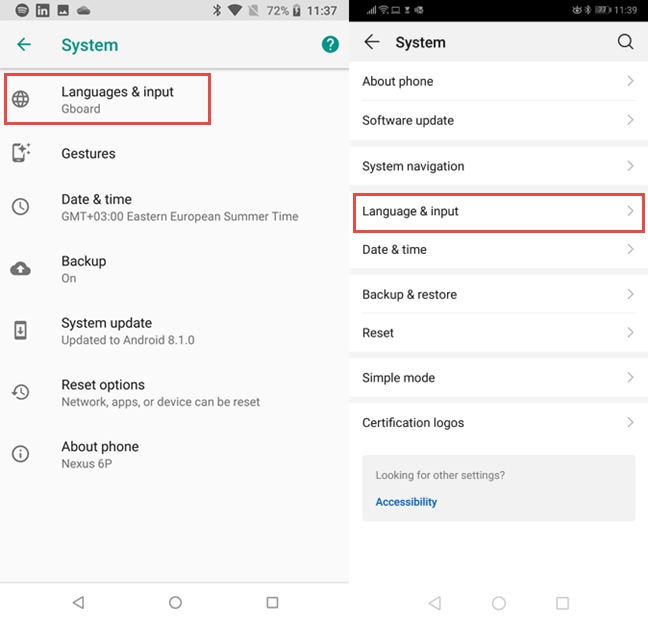
در اندروید 8 (Android 8) اوریو(Oreo) ، یک مرحله میانی وجود دارد که باید روی ورودی صفحه کلید مجازی ضربه بزنید. (Virtual keyboard)اگر از اندروید 9 پای(Pie) استفاده می کنید ، این مرحله وجود ندارد.
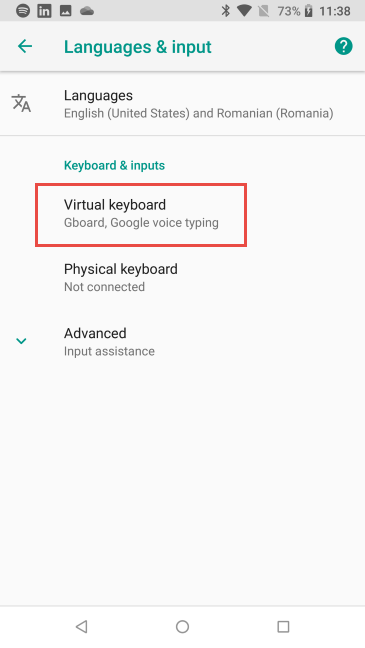
لیستی از تمام صفحه کلیدهای نصب شده روی گوشی هوشمند خود را مشاهده می کنید. برای اکثر افراد، این لیست شامل یک صفحه کلید در کنار (keyboard alongside) تایپ صوتی Google است(Google voice typing) .
برای بقیه، دو یا چند صفحه کلید وجود خواهد داشت. برای تغییر تنظیمات آن، روی نام صفحهکلیدی که استفاده میکنید ضربه بزنید: Gboard ، صفحه کلید SwiftKey(SwiftKey Keyboard) یا چیز دیگری.

تصحیح خودکار را برای Gboard (Autocorrect)اندروید(Android) خود غیرفعال کنید(Gboard)
جی بورد(Gboard) گوگل پر استفاده ترین صفحه کلید در گوشی های هوشمند اندرویدی(Android) است. اگر شما هم از آن استفاده میکنید، در تنظیمات Gboard(Gboard Settings) ، روی تصحیح نوشتار(Text correction) ضربه بزنید .

به بخش اصلاحات بروید و سوئیچ برای (Corrections)تصحیح خودکار(Auto-correction) را غیرفعال کنید . همچنین میتوانید سایر ویژگیهای تصحیح خودکار مانند بزرگنویسی خودکار، بررسی املا، فاصله خودکار پس از نقطهگذاری(Auto-capitalization, Spell check, Autospace after punctuation) و غیره را غیرفعال کنید.

وقتی از تغییرات خود راضی هستید، بازگشت(Back) را فشار دهید و استفاده از تلفن هوشمند Android(Android smartphone) خود را از سر بگیرید .
تصحیح خودکار (Autocorrect)صفحه کلید SwiftKey(SwiftKey keyboard) را غیرفعال کنید
یکی دیگر از کیبوردهای محبوبی که در میلیون ها گوشی(Android) هوشمند اندرویدی یافت می شود SwiftKey است . به عنوان مثال در گوشی های هوشمند هواوی(Huawei) به صورت پیش فرض نصب می شود. اگر از صفحه کلید SwiftKey(SwiftKey Keyboard) استفاده می کنید ، روی تایپ کردن(Typing) در تنظیمات آن ضربه بزنید.

سپس، روی تایپ و تصحیح خودکار(Typing & autocorrect) ضربه بزنید .

در لیست تنظیمات، سوئیچ برای تصحیح خودکار(Autocorrect) را غیرفعال کنید . همچنین میتوانید سایر ویژگیهای مشابه را که ممکن است شما را آزار دهند، غیرفعال کنید، مانند حروف بزرگ خودکار(Auto capitalize) یا دوره سریع(Quick period) .

وقتی از تغییرات خود راضی هستید، بازگشت(Back) را فشار دهید و استفاده از تلفن هوشمند Android(Android smartphone) خود را از سر بگیرید .
آیا (Did)تصحیح خودکار را در (Autocorrect)تلفن هوشمند اندرویدی(Android smartphone) خود با موفقیت غیرفعال کردید ؟
در این راهنما، دو کیبورد محبوب برای گوشی های هوشمند اندرویدی را بررسی کردیم(Android) . قبل از بستن، به ما اطلاع دهید که در کجا توانسته اید آنچه را که می خواهید انجام دهید و آیا از استفاده از صفحه کلید بدون روشن بودن تصحیح خودکار رضایت بیشتری دارید یا خیر. (Autocorrect)در زیر نظر(Comment) دهید و بیایید بحث کنیم.
Related posts
چگونه برای اضافه کردن یک میانبر برای speed dial و پیام مستقیم در Android
7 راه برای گرفتن یک تصویر در Android (از جمله Samsung Galaxy)
چگونه به share location در Android
نحوه انتقال عکس از آی فون به Android (4 راه)
چگونه به خاموش کردن Chrome اطلاعیه در آندروید: راهنمای کامل
چگونه پیام های پاسخ سریع را در تلفن هوشمند اندرویدی خود تغییر دهید
در 3 مرحله از ایجاد آلبوم عکس خودکار توسط OneDrive جلوگیری کنید
نحوه بستن برنامه ها در اندروید: همه آنچه باید بدانید
چگونه تصحیح خودکار را در آیفون خود روشن و خاموش کنیم
3 روش برای متوقف کردن همگام سازی اعلان ها بین ویندوز 10 موبایل و ویندوز 10
چگونه به اطلاعیه پنهان در Lock screen در Android
چگونه برای ورود به Windows 10 با PIN؟ چگونه برای تغییر ورود PIN؟
5 راه برای دسترسی به منوی تنظیمات اندروید -
12 راهنمایی در مورد چگونگی جستجو در Windows 10
5 راه برای باز کردن فروشگاه گوگل پلی در اندروید
چگونه به تصویر بر روی iPhone 11: همه شما باید بدانید
Task View در Windows 10 و نحوه استفاده از آن است
4 روش برای روشن کردن چراغ قوه در آیفون
6 راه برای خروج از سیستم Windows 11
4 روش برای باز کردن تنظیمات آیفون -
